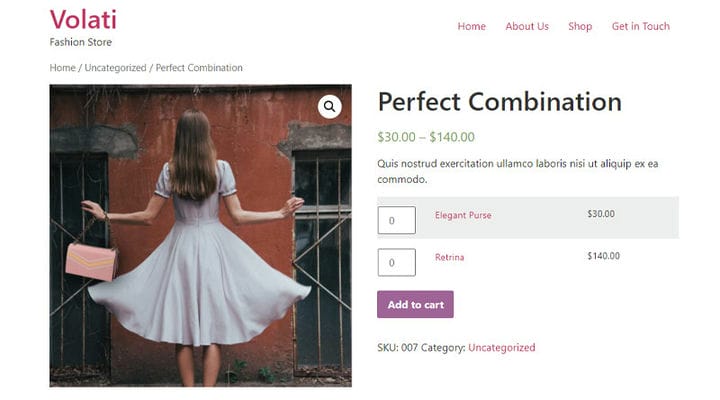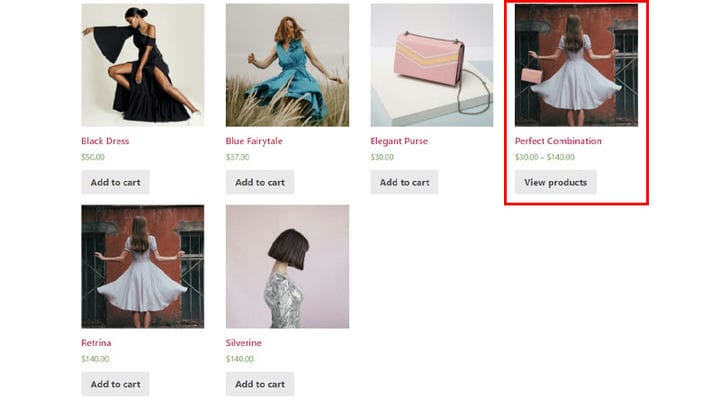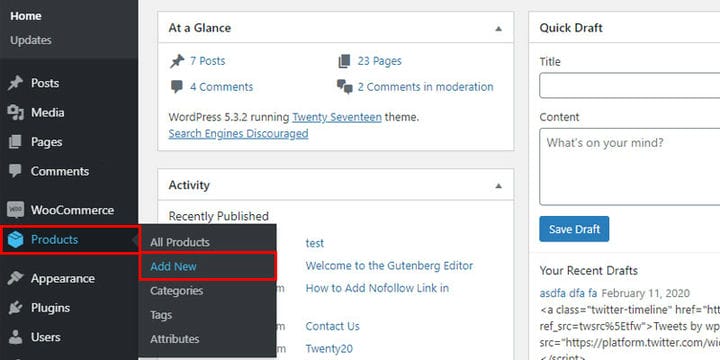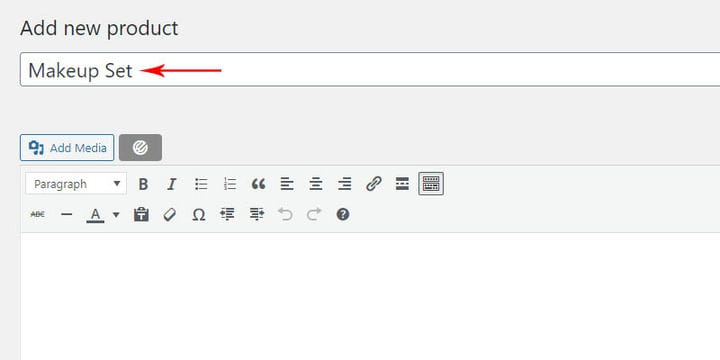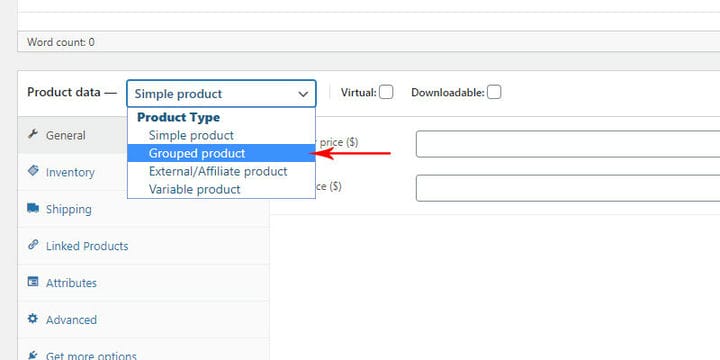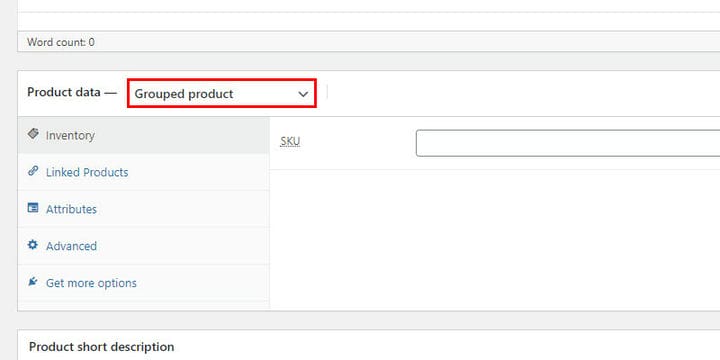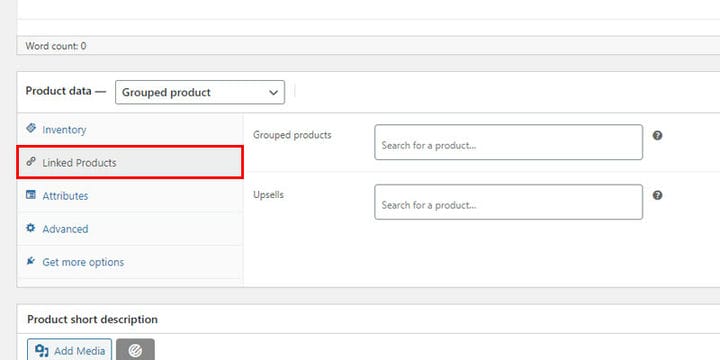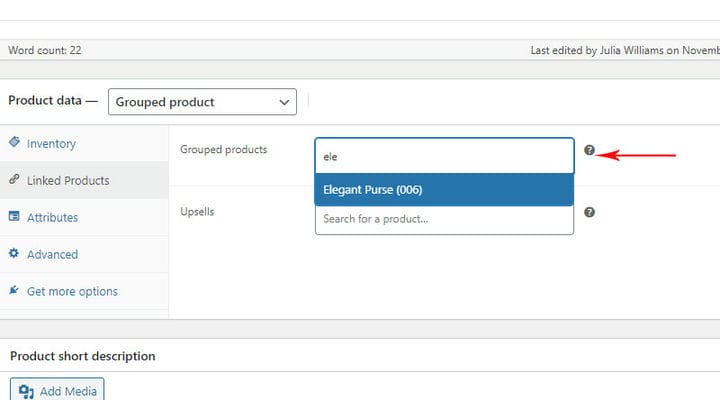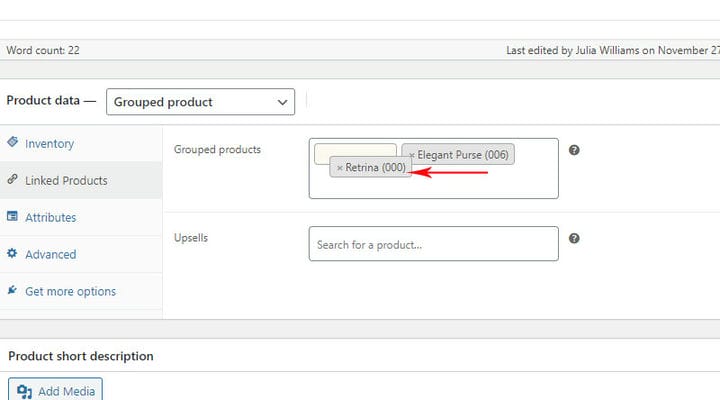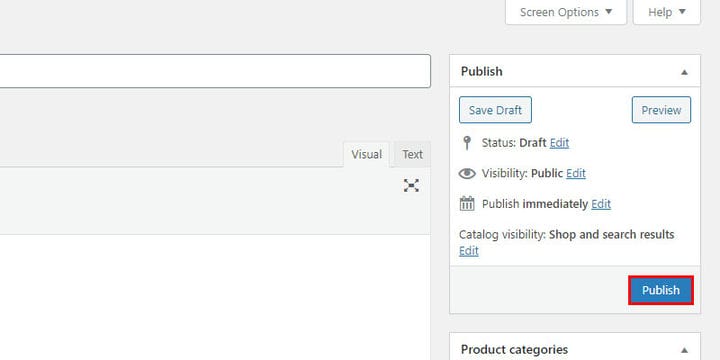Comment créer des produits groupés WooCommerce dans WordPress
Que sont les produits groupés WooCommerce ?
Les produits groupés sont l’une des nombreuses options intéressantes que WooCommerce intègre dans son cœur. Fondamentalement, il s’agit d’une fonctionnalité qui vous permet de présenter des produits similaires et connexes sur une seule page tout en les vendant séparément. Vos visiteurs l’apprécieront beaucoup car cela leur permettra de trouver et d’acheter les produits d’une gamme (ou de plusieurs gammes) sur une seule page. La mise en place d’un produit groupé peut prendre un certain temps, mais gardez à l’esprit qu’en affichant différentes déclinaisons d’un produit ou des articles qui se ressemblent sur une même page, vous pouvez en fait inviter vos visiteurs à effectuer des achats supplémentaires..
Voyons maintenant comment cela fonctionne en pratique. Par exemple, une certaine robe et un sac de votre boutique en ligne forment une combinaison de mode parfaite.
Chaque vendeur expérimenté sait que la création de combinaisons de garde-robe incite non seulement les consommateurs à envisager des pièces spécifiques, mais augmente également les ventes.
Le principe des produits groupés dans WooCommerce est simple. Fondamentalement, cela vous permet d’acheter plus d’un produit sur une seule page de produit (une robe et un sac que nous avons mentionnés précédemment).
Les produits individuels seront affichés sur une page de magasin comme d’habitude. Sur la même page de boutique, un produit groupé sera affiché indépendamment des produits individuels.
Notre guide étape par étape est facile à suivre et il vous apprendra comment créer un produit groupé WooCommerce dans WordPress. En supposant, bien sûr, que vous ayez déjà installé avec succès le plugin WooCommerce sur votre site WordPress.
Étape 1: créer des produits uniques
La première étape de la création d’un produit groupé WooCommerce consiste à créer un produit unique pour chaque produit d’un groupe. Un même produit peut être n’importe quel type de produit (type de produit simple, type de produit virtuel, type de produit téléchargeable , etc. ). Ce qui est crucial, c’est de saisir son prix, ses caractéristiques telles que le poids, les dimensions et tout ce qui est spécifique à ce produit. Comme nous l’avons déjà dit, vous pouvez afficher les produits individuels sur votre site Web et certains d’entre eux peuvent être regroupés. Les produits uniques qui seront regroupés sont créés comme n’importe quel autre produit de votre boutique.
Étape 2: Comment regrouper des produits uniques
En un mot, pour créer un produit groupé, nous devons regrouper des produits uniques. Vous avez déjà créé un seul produit à l’étape précédente. Le produit que nous allons maintenant créer sera un produit parent pour chaque produit que nous ajouterons plus tard à ce groupe.
Pour commencer à créer un produit groupé, accédez à votre tableau de bord utilisateur. Dans le menu, sélectionnez Produits > Ajouter nouveau, comme vous le faites pour tous les autres types de produits.
La première chose à faire est de saisir un titre pour le produit groupé. Vous pouvez le faire en tapant le nom choisi dans la case désignée.
Faites défiler un peu et dans la liste déroulante Données produit, sélectionnez Produit groupé.
Lorsque vous choisissez un type de produit groupé, les onglets de paramètres dont vous disposez changent. En d’autres termes, par rapport au produit simple par défaut, un produit groupé a moins d’options.
Pour un produit groupé, vous pouvez mettre une description, définir des images en vedette et une galerie, ajouter des balises et des catégories pour votre produit groupé, comme vous le feriez pour un seul produit.
Soyez prudent lorsque vous saisissez ces informations, car elles doivent être ajoutées au groupe de produits, et non au seul produit de ce groupe. Ce qui est également essentiel ici, c’est l’onglet Produits liés, où nous définirons des produits enfants pour notre groupe parent.
Dans le champ Produits du groupe, commencez à saisir le nom du produit que vous souhaitez intégrer à un groupe et sélectionnez-le dans la liste. Vous pouvez ajouter autant de produits que vous le souhaitez. Mais attention, vous ne voulez pas trop de produits dans votre groupe car cela peut être déroutant pour vos clients.
Une fois que vous avez ajouté tous les produits que vous vouliez, faites-les glisser et déposez-les pour les réorganiser et modifier la façon dont vous souhaitez qu’ils apparaissent dans le groupe.
Bien sûr, comme pour les autres types de produits, vous pouvez ici ajouter des produits de vente incitative en un clic.
Une fois que vous avez terminé de réorganiser les produits, appuyez sur le bouton Publier et consultez la page du produit en direct.
Comme vous pouvez le voir dans notre exemple, nous avons ajouté deux produits au groupe – le sac et la robe nommée Retrina. Faites attention à la façon dont le prix est écrit.
Dans notre exemple, la fourchette de prix va de 30$ à 140$, ce qui suggère que les prix des produits pour enfants de ce groupe vont de 30$ (minimum) à 140$ (maximum). Le groupe de produits n’a pas de prix précis, c’est toujours la gamme. Outre chaque produit du groupe est son prix. De plus, le nom de chaque produit est le lien qui mène au produit enfant. C’est très bien étant donné que dans le produit groupé, vous ne pouvez pas voir les détails tels que le poids et les dimensions – les acheteurs peuvent cliquer sur le nom du produit et accéder à la page du produit unique où toutes les informations importantes peuvent être trouvées.
Résumons-le
WooCommerce est polyvalent et riche en fonctionnalités, il n’est donc pas surprenant que les gens l’utilisent pour tout type de boutique en ligne. Comme nous l’avons montré dans cet article, vous pouvez facilement créer un produit groupé dans WooCommerce qui peut améliorer non seulement votre expérience utilisateur, mais également vos ventes. N’oubliez pas non plus d’installer des plugins qui empêcheront l’ abandon du panier WooCommerce à l’avenir. Essayez-le vous-même et faites-nous part des résultats !